*Este artículo contiene material promocional.
Resumen de soluciones a la lentitud de renderizado/salida de vídeo en Filmora 13.
En este artículo.Filmora13.En esta sección se explica cómo hacer frente a la lentitud del renderizado/de la salida de vídeo en
Filmoracon el fin deTiene una garantía de devolución del dinero de 30 días a partir de la compra.por lo que es una prueba sin riesgo.
Si pruebas Filmora y no te gusta, puedes obtener un reembolso completo simplemente enviando un "Por favor, reembolso" a través del formulario de contacto de la página web oficial.
Filmoratambién ofrece campañas de descuentos de vez en cuando.Para obtener información actualizada sobre los descuentos, visitePor favor, compruebe desde los siguientes enlaces.
↓flecha (marca o símbolo)
Haga clic aquí para acceder al sitio web oficial de Filmora.
*Ahora con una garantía de devolución del dinero de 30 días.
Filmora13でレンダリング/動画の出力が遅い時の対処法
Filmora13のGPUの設定をチェックする
[Filmora13(フィモーラ13)]のGPU設定を変更することでレンダリングが速くなることがあるので、その方法を紹介します。
Seleccione [Archivo] en la esquina superior izquierda de la pantalla y haga clic en [Configuración].
Seleccione Archivo en la esquina superior izquierda de la pantalla y haga clic en Configuración.
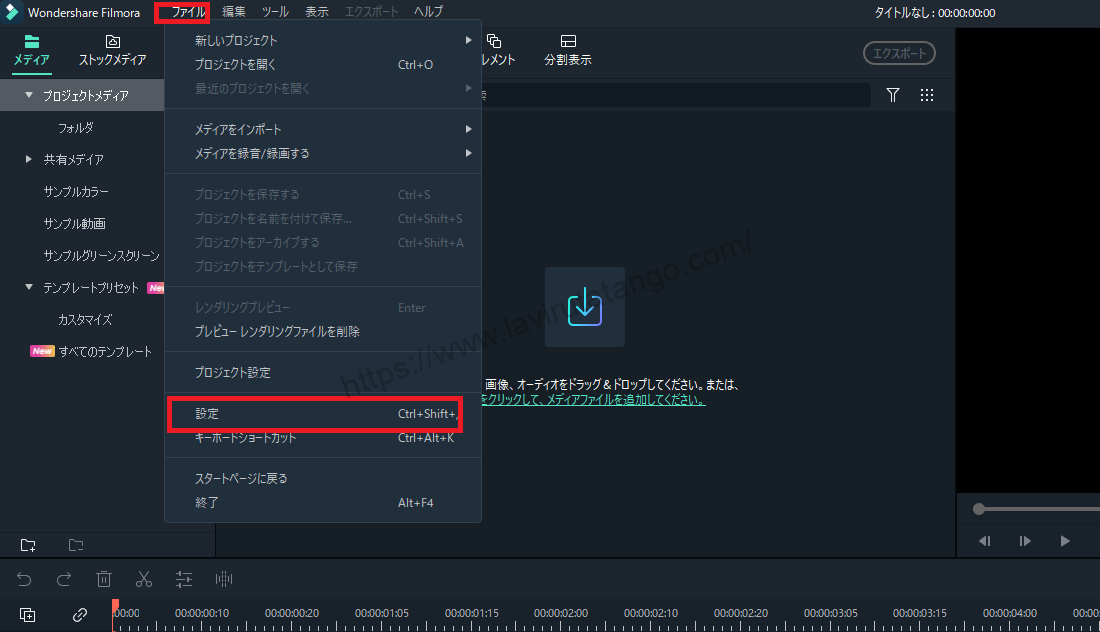
Seleccione [Performance] en la pantalla de configuración que se muestra.
Seleccione Rendimiento en la pantalla de configuración que aparece.

Compruebe que hay dos elementos de verificación en la sección [GPU] de la pantalla.
En la sección [GPU] de la pantalla, verá dos casillas de verificación.
Si no está marcado aquí, compruebe ambos.

Tras el cambio, se activa reiniciando (cerrando el software e iniciándolo de nuevo).
Actualización de la GPU
Una de las posibles causas de la lentitud del renderizado son los problemas de la GPU.
Una GPU es una tarjeta gráfica, que es un componente de un PC que procesa imágenes en movimiento.
El renderizado se realiza utilizando la CPU o la GPU; al igual que una CPU lenta puede provocar un renderizado lento, una GPU de bajas especificaciones también puede provocar un renderizado lento.
Sustituir la GPU por una moderna es una forma de contrarrestarlo.
Mejora de la velocidad de Internet.
Una conexión a Internet lenta también puede ralentizar el renderizado y otras tareas.
El software y las aplicaciones modernas se actualizan con frecuencia y recuperan datos a través de Internet, y su lenta velocidad de actualización puede estar relacionada con la lentitud de la renderización.
Instalar memoria adicional
A diferencia de la CPU, que es el motor principal, la memoria es un submotor.
Si la capacidad de la memoria es insuficiente [.renderizadotambién puede causar [lentitud].
Como medida preventiva, debes asegurarte de tener al menos 16 GB de memoria.
Cuanta más memoria tenga, más estable y rápida será la ejecución de su PC.
Sustitución del SSD
Los SSD (Solid State Drives) son dispositivos de almacenamiento para PC que se están haciendo cada vez más populares.
A primera vista, esto no parece tener nada que ver con la lentitud del renderizado, pero sí afecta a la velocidad de exportación y escritura de los datos.
Hace una década, los HDD (discos duros) eran la corriente principal, pero los SSD están aumentando gradualmente.
Las unidades SSD, que tienen una estructura similar a la de la memoria, tienen velocidades de transferencia más rápidas que las HDD, que escriben en discos reales.
Filmora13最新版にアップデートする
Las versiones más antiguas también pueden provocar un funcionamiento lento, incluida la renderización.
Filmora13(フィモーラ13)最新版にアップデートする方法については、以下の記事をご覧ください。
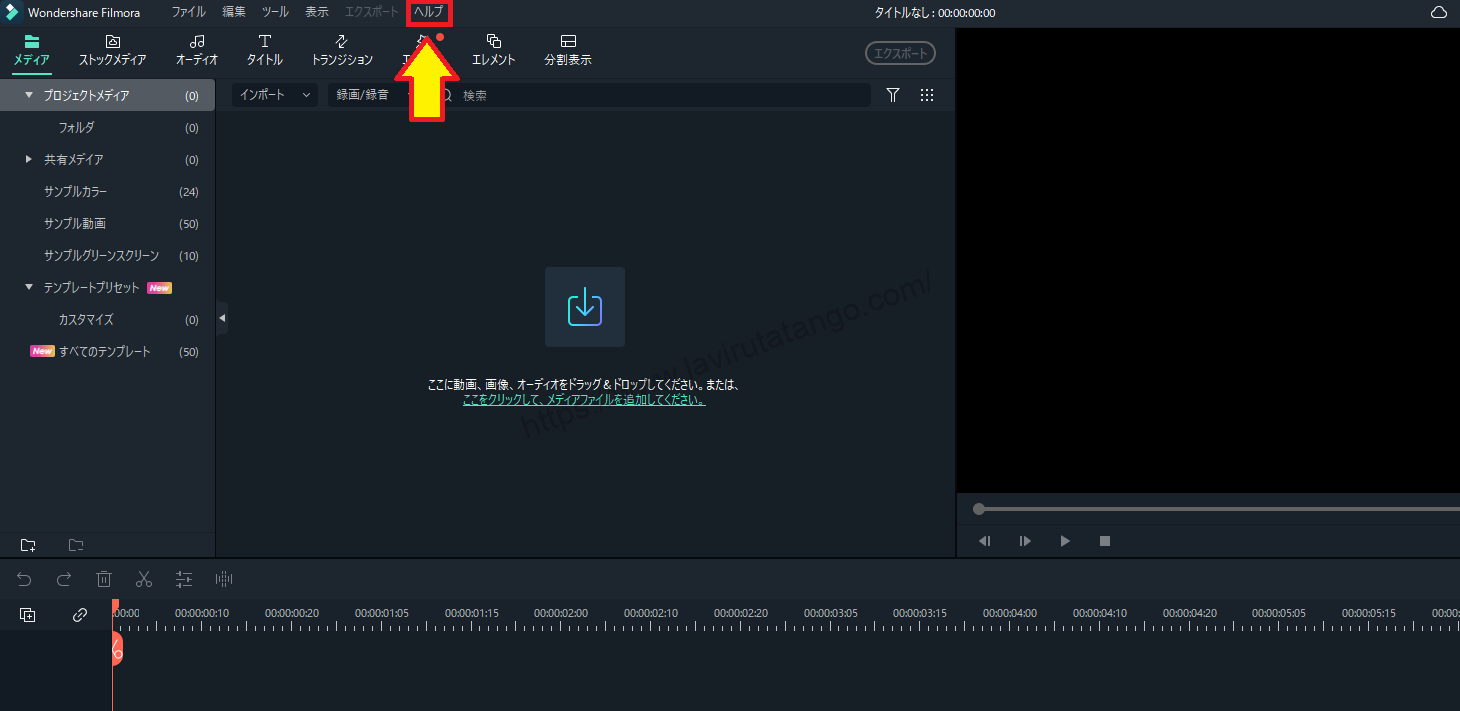
↓flecha (marca o símbolo)
Haga clic aquí para acceder al sitio web oficial de Filmora.
*Ahora con una garantía de devolución del dinero de 30 días.
resumen
En este artículo.Filmora13.describió cómo lidiar con la lentitud del renderizado/la salida de vídeo en
Filmoracon el fin deTiene una garantía de devolución del dinero de 30 días a partir de la compra.por lo que es una prueba sin riesgo.
Si pruebas Filmora y no te gusta, puedes obtener un reembolso completo simplemente enviando un "Por favor, reembolso" a través del formulario de contacto de la página web oficial.
Filmoratambién ofrece campañas de descuentos de vez en cuando.Para obtener información actualizada sobre los descuentos, visitePor favor, compruebe desde los siguientes enlaces.
↓flecha (marca o símbolo)
Haga clic aquí para acceder al sitio web oficial de Filmora.
*Ahora con una garantía de devolución del dinero de 30 días.